
A estas alturas estoy segura de que ya has aprendido a manejar las herramientas básicas de Corel ¿verdad? En los tutoriales anteriores hemos diseñado formas básicas, las hemos agrupado, multiplicado y exportado como pdf, también hemos visto cómo dibujar formas complejas, editarlas jugando con los nodos y añadir textos sencillos a nuestro trabajo.
Y no ha sido tan complicado ¿verdad? Corel es muy fácil cuando te ubicas en el área de trabajo, conoces los atajos de teclado para trabajar más deprisa y sabes dónde se encuentran las herramientas qué necesitas y para qué sirven exactamente. Así que no te desanimes, sigue practicando. Si aun no te sientes satisfecha con tus resultados, verás como mejoran en poco tiempo.
Hoy vamos a trabajar con textos y texturas. Seguro que has visto diseños como este por la red:

Si te fijas, el relleno del texto es una textura decorativa. En el tutorial de hoy vamos a aprender como conseguir este efecto tan chulo usando cualquier tipo de textura.
Soy una fanática de las tipografías y como te comenté en nuestra página de facebook, he comprado el último Bundle de TheHungryJPEG que estaba a la venta hasta hoy. Y son las fuentes que utilizaremos para este nuevo tutorial de Diseño en Corel Draw X7.
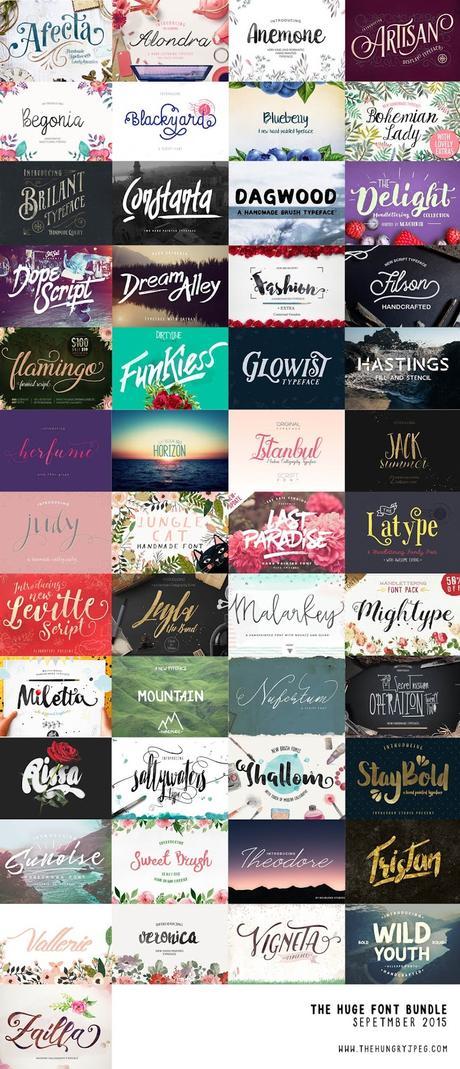
No sé si a estas horas todavía podrás comprarlo por el tema del cambio de hora, puedes probar desde AQUÍ y si todavía aparece la opción de compra... ¡no te lo pienses más! Te llevas más de 60 tipografías por unos 25€, lo que te valdría solo una o dos de ellas por separado. Con licencia comercial y unos gráficos preciosos extra para decorar tus diseños.
Además, te comenté que para las texturas de fondo podías descargar completamente gratis este pack de papeles digitales de su web:

DESCARGAR PACK DE TEXTURAS
¿Ya lo tienes todo? ¡Genial! Pues empezamos. Y recuerda apuntarte a la página de facebook para no perderte novedades de este tipo que solo comparto por allí, no es plan de publicar una entrada cada vez que encuentro un recurso o idea chula.
VISITAR PÁGINA DE FACEBOOK DE EL PERRO DE PAPEL
Y ahora sí. Abrimos Corel. El tamaño da igual, vamos a hacer una prueba. Puedes elegir CMYK si piensas imprimirla o diseñar en RGB para visualizar los colores "reales" en tu ordenador y usarlo online.
Escribe la frase que quieras, la mía es Make It. Y elige el tipo de letra, yo me he decantado por la Anemone ¡me encanta! Es ideal para la prueba que vamos a hacer, asegúrate de que sea de las más gruesas que tengas si no has comprado el Pack de Tipografías de The Hungry JPEG.
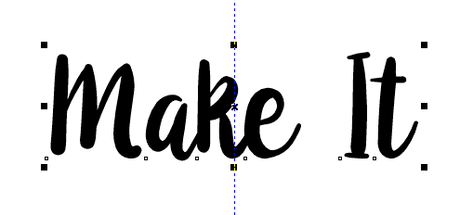
Ahora vamos a importar una de las texturas de las que hemos descargado de la misma página que el pack de tipografías. Escoge la que más te guste, yo he optado por esta:
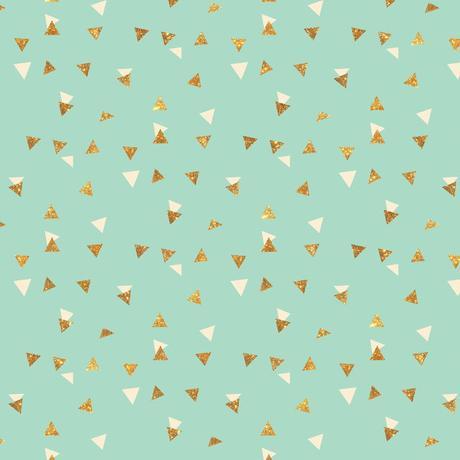
Es la misma que utilicé para la imagen del ejemplo. Me pierde el color azul. Recuerda que para importarla en Corel debes seguir la ruta: ARCHIVO - IMPORTAR o pulsar a la vez Control + I.
El papel digital es muy grande, está pensado para que puedas utilizarlo para cualquier tipo de proyecto independientemente de su tamaño, o casi. Así que vamos a reducir su tamaño un poco para no perder muchos triangulitos al añadirlo a nuestro texto.
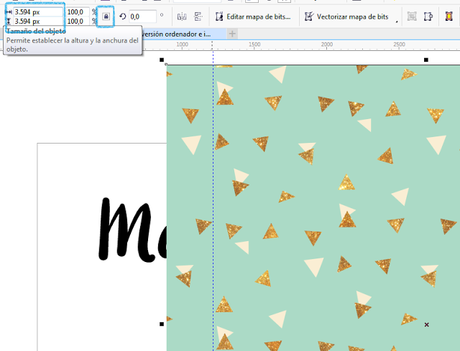
Recuerda tener marcado el candado para que al reducir el tamaño sea de manera proporcional y no se deforme el motivo del papel digital. Yo lo he puesto a 2000px y al pulsar INTRO cambia automáticamente el alto para mantener la proporción.
Puedes colocarlo debajo de tu frase para comprobar que el ancho es aproximadamente el mismo, tanto del papel como de la frase, pero te aconsejo dejar un poco más papel a los lados para poder jugar con él y no quedarnos justitas.

Ahora viene lo divertido. Vamos a añadir nuestro papel digital como relleno a nuestro texto. Selecciona tu papel digital y no te asustes que es muy fácil. La próxima vez que veas una lámina usando esta técnica no te sorprenderá tanto.
Con el papel seleccionado haz click encima con el botón derecho del ratón y elige la opción: DENTRO DE POWER CLIP.
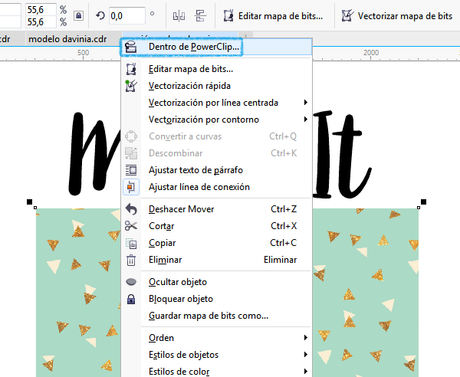
Tu cursor se convertirá en una flecha horizontal más gordita. Marca tu texto y haz click encima. ¡Tachán!

Nuestro papel digital está dentro de nuestro texto, es su relleno. Mola ¿verdad? Si se te ha quedado cortado o quieres moverlo, no te preocupes, puedes editarlo. Haz click encima y te aparecerán varias opciones debajo.
La primera opción te permite cambiar el papel digital de lugar, ampliarlo, reducirlo y lo que te apetezca. Solo tienes que hacer click encima del botoncito.
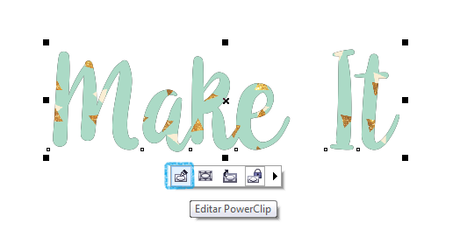
Así puedes moverlo y adaptarlo guiándote por las líneas azules que delimitan el texto. Cuando esté tal y como quieres, pincha en el icono semitransparente que verás abajo y que te he marcado en azul en la siguiente imagen:

¿A qué se te ocurren mil formas de utilizar esta herramienta? Porque no solo sirve para textos... ¡también puedes usarla para rellenar tus formas! Venga... ¡todas a buscar esas texturas de acuarela tan de moda!
Seguimos. Las siguientes tres opciones son muy intuitivas:
La segunda te permite seleccionar solo el papel digital y moverlo, pero sin la ayuda de ver las líneas azules de la tipografía ni el diseño completo del papel, por eso yo prefiero usar la primera. Ya sabes, hay que cuidar cada pequeño detalle para que el resultado sea perfecto.

La tercera te permite extraer el contenido del power clip (en este caso tu power clip es el texto) y utilizar otro relleno. Estas texturas tienen un peso, así que si vas a cambiarla, no pongas una encima de otra o tu imagen final pesará una barbaridad cuando la exportes.
Y la última lo que hace es bloquear el contenido para que no lo elimines por error. Yo no suelo usarla, pero es bueno saber que si necesitas esa opción porque estés trabajando con muchos power clips a la vez, la tienes disponible.
Ahora añadimos la segunda parte del texto, en mi caso: Happen. Con el tipo de letra: Begonia. Como ves, es muy finita. Si hubiéramos usado la textura para rellenarla, los triángulos dorados no se hubieran apreciado tan bien como con Anemone.
 Por lo que si usas un tipo de letra tan fina, lo ideal es usar un papel texturizado que sea liso. Pero para gustos... Yo he utilizado un fondo de acuarela malva precioso.
Por lo que si usas un tipo de letra tan fina, lo ideal es usar un papel texturizado que sea liso. Pero para gustos... Yo he utilizado un fondo de acuarela malva precioso.
Puedes encontrar un montón de fondos y texturas diferentes en Creative Market.
VISITAR CREATIVE MARKET

Y ahora los detalles. Si te fijas queda como una fina línea delimitando el texto al añadir el papel de relleno. Vamos a hacer que desaparezca. Recuerda que tu relleno era negro por defecto aunque hayas añadido el papel digital.
Con la primera frase seleccionada vamos a Propiedades del Objeto y en la opción texto seleccionamos el Relleno Uniforme. Hacemos click en el cuentagotas que nos permite elegir cualquier color de nuestro área de trabajo y hacemos click de nuevo en el azul de la primera frase.
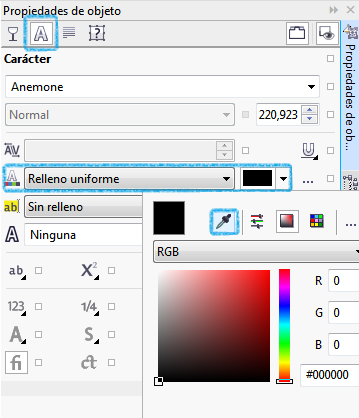
Puedes hacer lo mismo con el contorno si quieres, para asegurarnos de que no queda ni rastro del color negro inicial. Pero con cambiar el relleno, es suficiente para hacer desaparecer esa línea.

Seguimos los mismos pasos con la segunda frase. La herramienta cuentagotas tenla siempre localizada, te servirá para crear tus propias paletas de color tomando como referencia una foto o imagen que importes desde tu ordenador.

Mucho mejor ¿verdad? Pues si te haces con una buena biblioteca gráfica a base de tipografías y papeles digitales chulos ¡las posibilidades son infinitas! En verano creé una lista de suscriptores donde os voy contando las novedades que me voy encontrando por internet periódicamente, puedes entrar desde AQUÍ para no perderte nada.




Como ves el límite es tu imaginación. Así que corre a hacerte con un montón de recursos gráficos chulos y empieza a diseñar láminas y banners maravillosos que dejen a todo el mundo con la boca abierta.
Además, el pack de fuentes incluye gráficos decorativos muy originales que puedes utilizar en tu diseño y rellenarlos de texturas o colores uniformes. Solo tienes que importar el que quieras (en .eps), desagrupar los elementos que lo forman, elegir el que más te guste, editarlo y colocarlo dónde quieras.
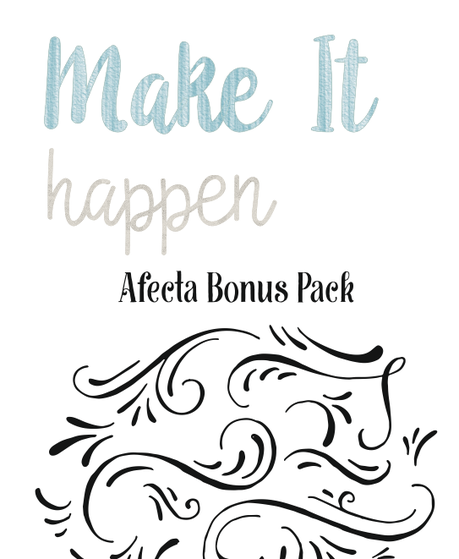
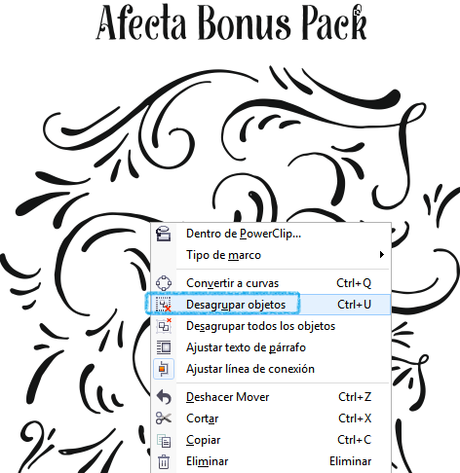

¿Qué te parece? ¿Te animas a intentarlo?
En la siguiente y última clase veremos más a fondo el tema de los nodos, para aprender a modificarlos por completo y hacer dibujos orgánicos libres.
Por cierto, he adelantado la hora de publicación a las 22:00 de hoy en vez de publicarla mañana a primera hora, así si te gustan las fuentes que incluye el Bundle de TheHungryJPEG estás a tiempo de comprarlas. O eso espero. Con el cambio horario ando completamente perdida.
CLICK AQUÍ PARA VER EL PACK DE FUENTES
PRÓXIMA CLASE: 20 DE OCTUBRETEMA: FORMAS ORGÁNICAS
VISTO HASTA AHORA:
♥ TU PRIMERA FORMA.
♥ MULTIPLICAR Y EXPORTAR.
♥ FORMAS COMPLEJAS.
♥ TEXTOS Y TEXTURAS.
Suscríbete a mis entradas por email para no perderte nada
Tu Correo:
♥ Las recibirás en tu bandeja de entrada el mismo día que sean publicadas ♥


